Kako ukloniti traku za pretraživanje u naslovnoj traci sustava Office 365
Među mnogim inovacijama korisničkog sučelja viđene u Office 365 , jedna je Microsoftov okvir za pretraživanje(Microsoft Search) . To je vrlo koristan alat za brzo pretraživanje, od teksta do naredbi. Položaj ove trake, međutim, izgleda pomalo čudno. Ako vam se ne sviđa, pogledajte kako sakriti traku za pretraživanje(hide the Search Bar) iz naslovne trake sustava (Title Bar)Office 365 u sustavu Windows 10(Windows 10) .
Uklonite(Remove Search) traku za pretraživanje iz naslovne trake(Title Bar) u aplikacijama sustava Office 365
Imajte na umu da koraci navedeni u postu zapravo neće u potpunosti ukloniti traku Microsoft Search iz naslovne (Microsoft Search)trake (Title Bar)Office 365 . Umjesto toga, smanjit će veličinu ili ga sažimati na samo ikonu povećala. Uraditi ovo:
- Pokrenite aplikaciju Office 365(Launch Office 365) ( Word )
- Pristupite izborniku Word opcija
- Sažmi Microsoftov okvir za pretraživanje
Imajte(Please) na umu da s skupljenim Microsoftovim okvirom za pretraživanje(Microsoft Search Box) i dalje mu možete pristupiti klikom na ikonu povećala(Magnifying) ili jednostavnim pritiskom Alt+Q u kombinaciji.
1] Pokrenite aplikaciju Office 365
Otvorite(Open) aplikaciju Office 365 kao što je Microsoft Word ili PowerPoint ili Excel , Radi praktičnosti, odabrao sam Microsoft Word .

Kada se aplikacija otvori, možete pronaći traku Microsoft Search koja se nalazi u sredini naslovne(Title) trake.
2] Pristupite izborniku Word opcija
Idite na karticu ' Datoteka(File) ' izbornika vrpce i kliknite je.
Nakon toga, s popisa prikazanih opcija odaberite ' Opcije(Options) '.
Kada se otvori prozor s opcijama programa Word(Word Options) , idite na odjeljak ' Opcije korisničkog sučelja(User Interface options) ' u desnom oknu.
3] Sažmi Microsoftov okvir za pretraživanje
Da biste sakrili Microsoftovu(Microsoft Search) traku za pretraživanje iz naslovne(Title) trake, pronađite opciju " Sažmi Microsoftov okvir za pretraživanje prema zadanim postavkama(Collapse the Microsoft Search box by default) ".
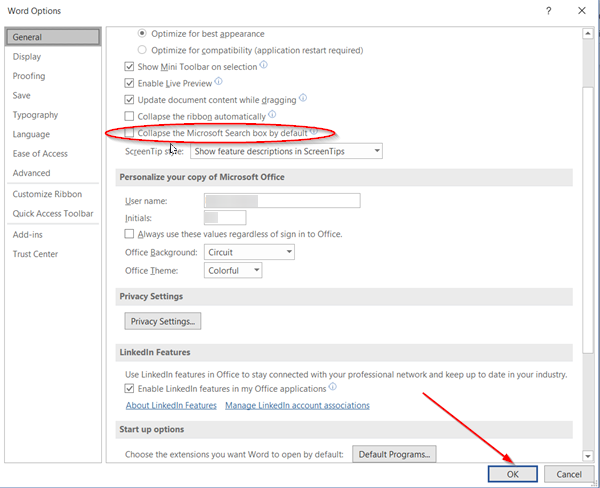
Kada ga pronađete, jednostavno označite okvir i pritisnite gumb ' U redu '.(Ok)
Kada završite, u zaglavlju aplikacije prikazat će se samo ikona pretraživanja(Search) (vidljiva kao povećalo).
Da biste potvrdili promjenu, vratite se na svoj dokument i pogledajte je li Pretraživanje(Search) vidljivo samo kao ikona ili traka prikazana u sredini.

Kao što možete vidjeti na gornjoj slici, uspješno smo uspjeli sakriti traku za pretraživanje(Search) iz naslovne(Title) trake.
That’s all there is to it!
Related posts
Kako ukloniti korisničko ime iz naslovne trake sustava Office 365
Kako isključiti kompresiju slike u Office 365 aplikacijama
Kako podijeliti pretplatu na Office 365 s prijateljima i obitelji
Kako otkazati pretplatu na Office 365 ili zaustaviti automatsku obnovu
Nažalost, imamo nekih privremenih problema s poslužiteljem - Office 365 aplikacije
Kako popraviti Microsoft 365 pomoću naredbenog retka u sustavu Windows 11/10
Kako instalirati 64-bitni Office putem Office 365
Kako promijeniti plan pretplate na Office 365
Ispravite pogrešku nelicenciranog proizvoda Microsoft 365 u aplikacijama sustava Office
Kako stvoriti odvojene sobe u Microsoftovim timovima
Kako isključiti Connected Experiences u Microsoft 365
Vratite stari dijaloški okvir "Spremi kao" za Office 365 aplikacije u sustavu Windows 10
Kako promijeniti pozadinu u Microsoftovim timovima
Kako besplatno nabaviti Office 365
Microsoft 365 vs Google Workplace: koji je bolji za vas?
Sljedeći proizvodi ne mogu se istovremeno instalirati Office 365
Kako stvoriti grupni kalendar u Microsoft 365
Kako dodati Dropbox kao uslugu u oblaku u Microsoft Office
Stvorite pravila e-pošte kako biste spriječili Ransomware u Microsoft 365 Business
Kako stvoriti i koristiti autotekst u programu Microsoft Word
